E-mail to SMS továbbítás beállítása IMAP kliens használatával
Ez az útmutató végigvezeti azon a lépéseken, amelyek szükségesek egy működő kétirányú rendszer létrehozásához, amely e-maileket továbbít SMS üzenetekként és fordítva, egy IMAP kliens segítségével. Az IMAP az Internet Mail Access Protocol rövidítése. Egyszerűen egy protokoll, amely leírja, hogyan lehet hozzáférni az e-mail postaládában található üzenetekhez. Néhány e-mail alkalmazás ezt használja az üzenetek letöltésére az e-mail fiókból az asztali alkalmazásba. Kérjük, vegye figyelembe, hogy ez a beállítás egy olyan e-mail fiókot használ, amely IMAP-en keresztül elérhető egy e-mail szerveren.
Mi a továbbítás?
A továbbítás az a folyamat, amikor egy e-mailt vagy más üzenetet továbbítanak egy másik címzettnek anélkül, hogy módosítanák azt.
Mi az IMAP kliens?
Az Internet Message Access Protocol (IMAP) egy szabványos protokoll, amelyet az e-mail kliensek használnak az e-mail üzenetek lekérésére egy levelező szerverről.
E-mail továbbítás SMS-re IMAP kliens használatával
E-mail továbbítás SMS-re IMAP kliens használatával:
- Indítsa el az Ozeki SMS Gateway-t
- Válassza az "Új felhasználó vagy alkalmazás hozzáadása" lehetőséget
- Telepítse az IMAP klienst
- Konfigurálja az IMAP szervert
- Módosítsa az IMAP beállításokat
- Állítsa be az SMTP szervert
- Küldjön egy e-mailt az SMS továbbítás teszteléséhez
- Ellenőrizze a naplókat
E-mail továbbítás SMS-re IMAP használatával (videó útmutató)
Ez a videó bemutatja, hogyan állíthat be egy rendszert, amely minden bejövő e-mailt egy előre meghatározott telefonszámra továbbít SMS üzenetként egy IMAP kliens segítségével. A videó egy új felhasználó/alkalmazás létrehozásával kezdődik, és végigvezeti az első elküldött SMS naplójának ellenőrzéséig. A videó mindössze 3:33 perc hosszú, de nagyon részletes. Ebben a videóban az Ozeki SMS Gateway-t használjuk, amely egy nagyon hatékony és könnyen használható SMS átjáró, így nem lesz probléma a lépések követésével.
1. lépés - IMAP kliens kapcsolat létrehozása
Először is létre kell hoznia egy kapcsolatot az SMS kliens és az E-mail kliens között. Ehhez kattintson a Új felhasználó/alkalmazás hozzáadása gombra, amely a Felhasználók és alkalmazások panel jobb oldalán található. Kattintson rá, és folytassa a következő lépéssel. A gombot a 1. ábrán találja.
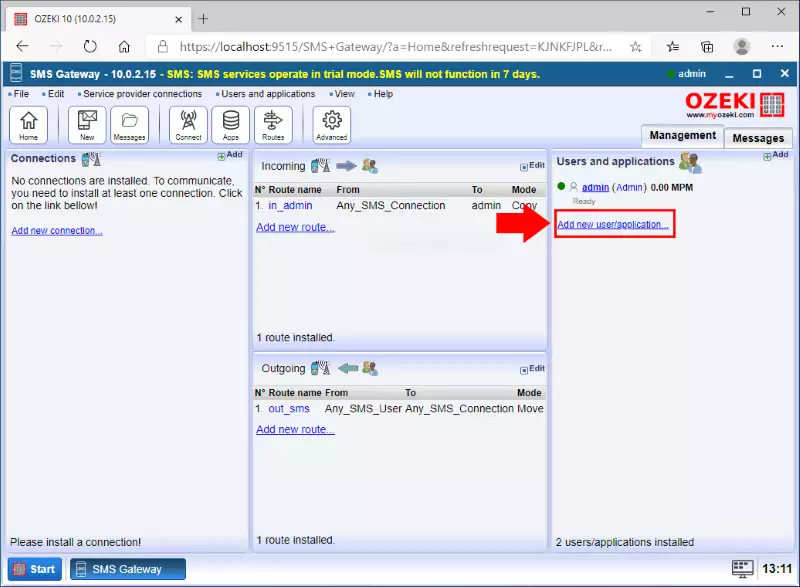
Itt keresse meg az IMAP kliens lehetőséget. Itt a cím alatt található egy rövid összefoglaló erről a lehetőségről. Mellette található a kék Telepítés gomb. Kattintson rá, és továbbvezeti a következő lépéshez. A Telepítés gombot a 2. ábrán találja.
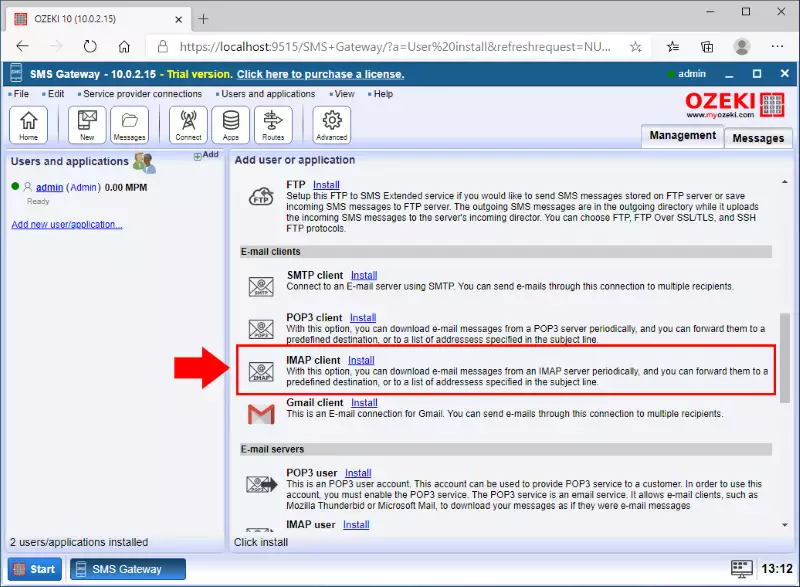
2. lépés - Az IMAP szerver részleteinek konfigurálása
A következő lépés az IMAP kapcsolat konfigurálása és annak biztosítása, hogy elérje az e-mail fiókját. Ehhez adja meg a gazdagép IP címét és a portszámot. A portszám mező melletti ? ikon segítséget nyújt. A felhasználónév és jelszó mezőbe írja be az e-mail fiókja bejelentkezési adatait. Az összes szükséges adatot a 3. ábrán láthatja.
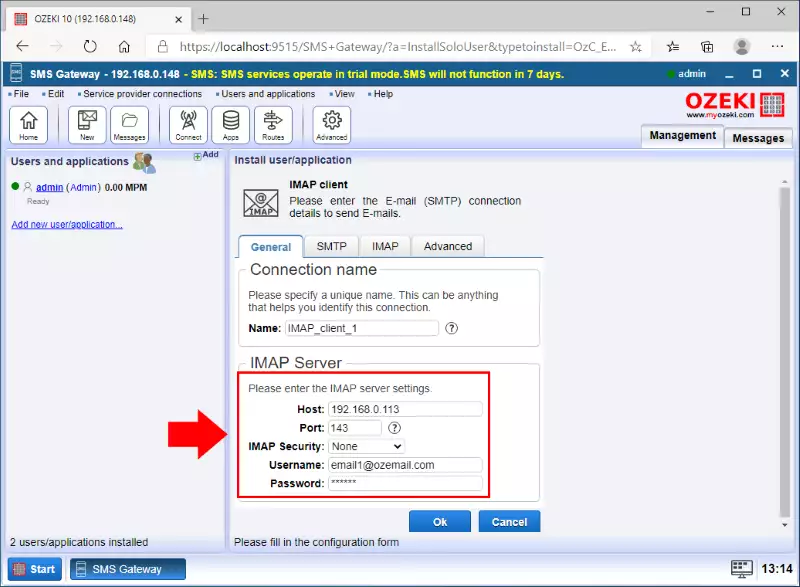
3. lépés - A kapcsolat részletes beállításainak konfigurálása
Most be kell állítania az üzenetkezelést. Ehhez lépjen az IMAP beállítások lapra. Ez a felső lapok között található. Kattintson rá, és kezdje el testreszabni az üzenetkezelést. Beállíthatja, hogy törölje-e az üzeneteket a kezelés után, mely üzeneteket szeretné kezelni, milyen hosszú legyen egy üzenet, mit továbbítson az IMAP az e-mailekből, vagy a köteg méretét. Ha mindent beállított itt, lépjen tovább a Címzett panelre. Itt megadhatja az IMAP kapcsolatnak, hová küldje a letöltött e-maileket. A példa kitöltést a 4. ábrán láthatja.
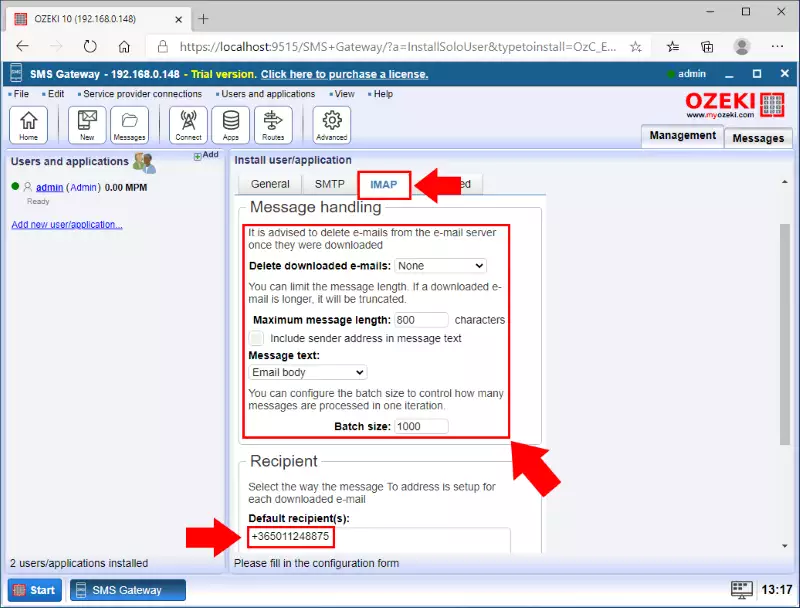
4. lépés - Az SMTP szerver konfigurálása
Ahhoz, hogy SMS üzeneteket e-mailként tudjon továbbítani, konfigurálnia kell egy SMTP szervert, amely képes az e-mail üzenetek küldésére. Ez a konfiguráció az IMAP kliens kapcsolaton keresztül végezhető el. Ahogyan a 5. ábra mutatja, az SMTP lapra kell kattintania az SMTP szerver részleteinek konfigurálásához. A 5. ábra mutatja, milyen információkat kell megadnia az SMTP szervernek a működéshez. Így adja meg a gazdagép IP címét és a portszámot, állítsa a hitelesítést normál jelszóra, és adja meg az e-mail fiókja felhasználónevét és jelszavát.
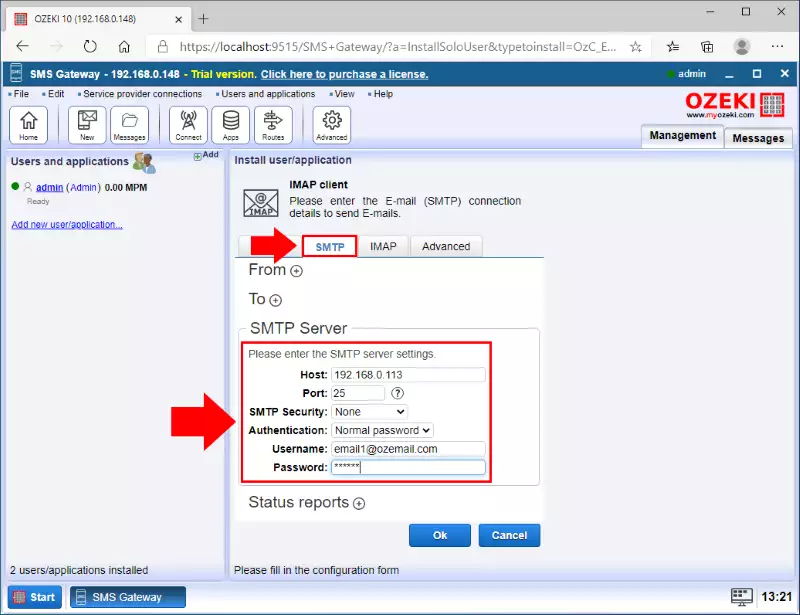
5. lépés – A címzett e-mail címének beállítása
A következő beállítás, amelyet el kell végeznie, a címzett címének megadása, amelyik megkapja a továbbított üzenetet. A Feladó részben adja meg az alapértelmezett feladó címét. A Címzett részben adja meg az alapértelmezett címzett címét. Ez biztosítja, hogy ez a cím jelenik meg feladóként, amikor a címzett megkapja a továbbított üzenetet. Ha minden beállítást elvégez, egyszerűen kattintson az OK gombra. A 6. ábrán látható a példaként megadott adat.
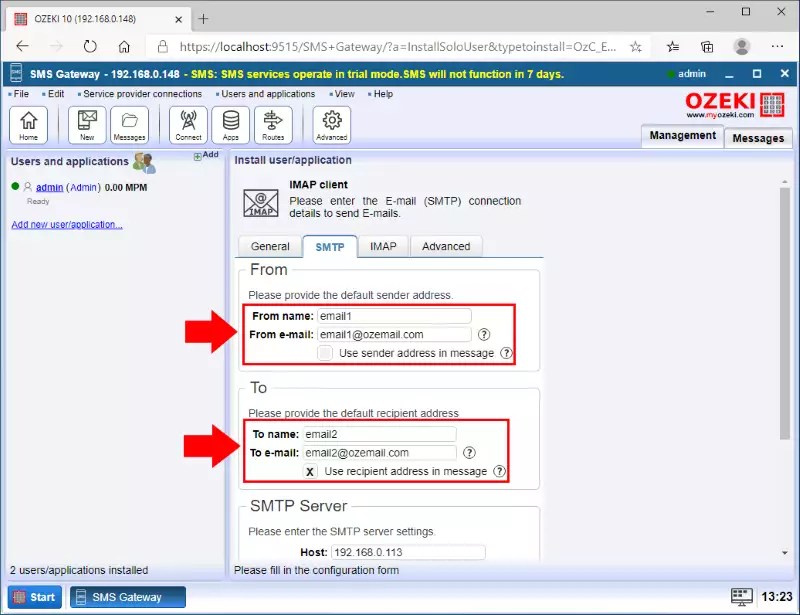
Ha rákattint az Események fülre, láthatja, hogy a kapcsolat megfelelően létrejött. Az ablak bal oldalán, a kapcsolatok részben láthatja az új kapcsolat tulajdonságait. Ha a kapcsolatjelző kapcsoló zöld, az azt jelenti, hogy a kapcsolat aktív és használatra kész. Az összes adatot a 7. ábrán láthatja.
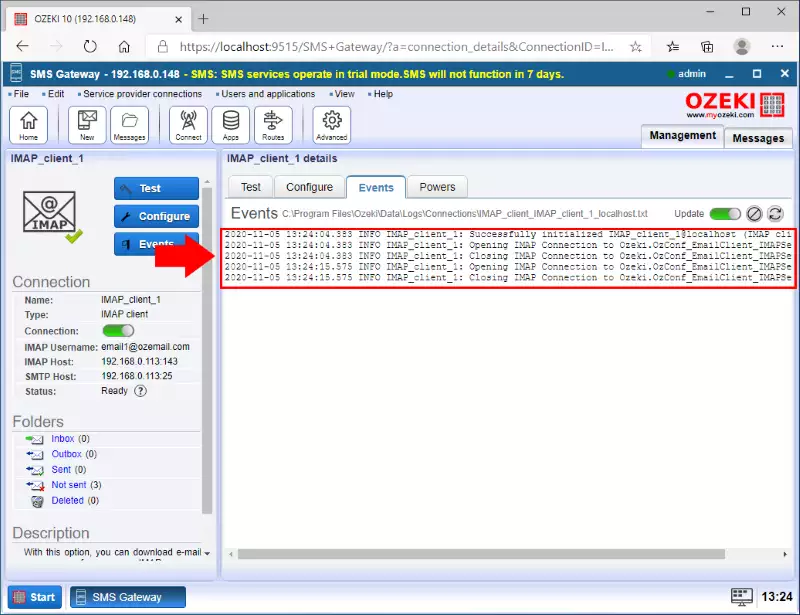
6. lépés – Teszt e-mail küldése SMS-ként
Ezen a ponton írhat egy e-mail üzenetet az e-mail fiókba a megoldás teszteléséhez. Ahogyan a 8. ábrán is látható, mindössze egy egyszerű üzenetet kell írnia az e-mail címre az IMAP kliens kapcsolatban beállított e-mail fiókon. Ha minden helyesen van beállítva, most már csak várnia kell a bejövő e-mailre az e-mail fiókjába. Bejövő e-mail esetén az IMAP kliens kapcsolat letölti az e-mailt, és azonnal továbbítja a megadott címzett címére.
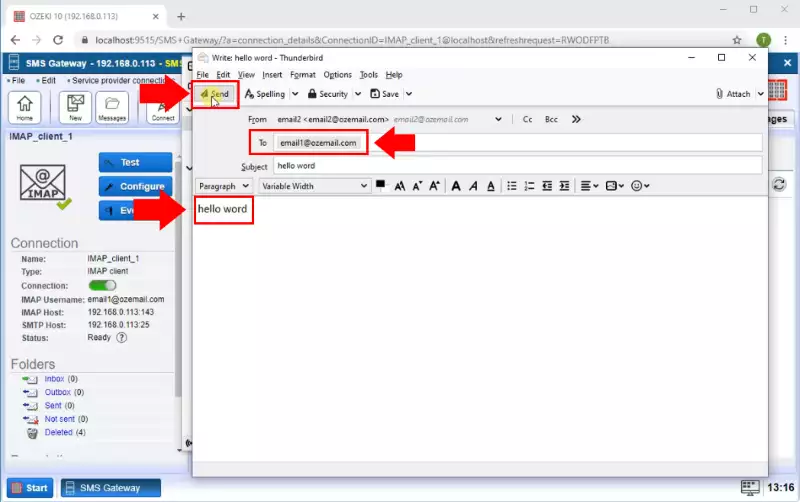
A továbbított SMS üzenetet az IMAP kliens elküldött mappájában láthatja, ahogyan a 9. ábra mutatja.
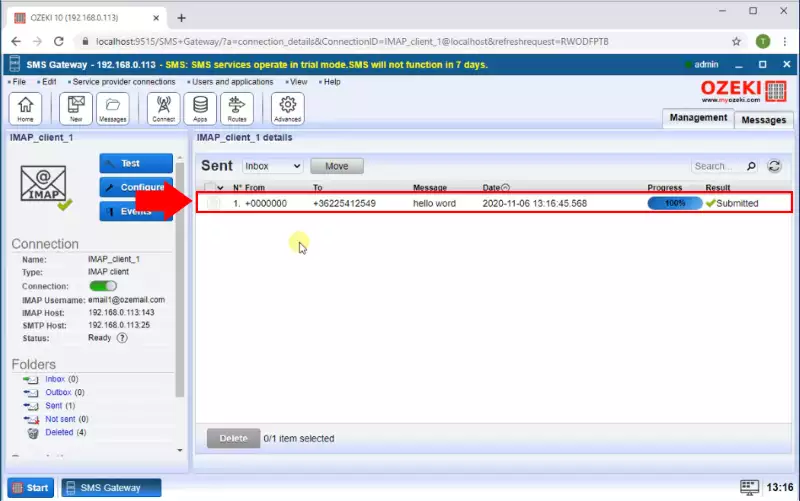
7. lépés – Teszt SMS küldése e-mailként
A beállított SMTP szerverrel a rendszere képes SMS üzenetek fogadására és e-mailként való továbbítására. Az SMS üzenet egy szolgáltatói kapcsolaton keresztül érkezik a rendszerébe. Ezután az üzenet az IMAP kliens kapcsolathoz kerül, amely az SMTP szerverét és a megadott adatokat használja az üzenet továbbításához a címzett e-mail címére. Annak ellenőrzéséhez, hogy az IMAP kliens kapcsolat a várt módon működik-e, megtekintheti a naplóit az Események fülön. Minden kapcsolati eseményt láthat. A 10. ábra bemutatja, hogy milyen eseményeket naplóztak sikeres SMS-e-mail továbbítás esetén.
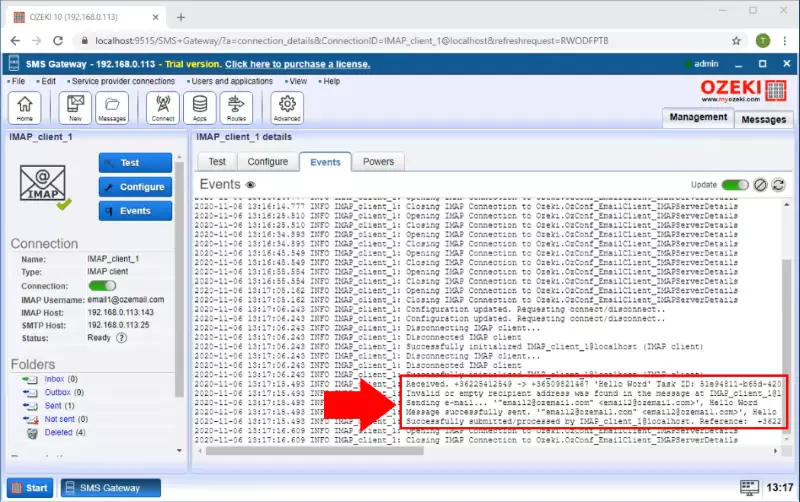
A 11. ábrán látható, hogy az SMS továbbítva lett a címzett e-mail címére, és megjelent az e-mail fiók postaládájában.
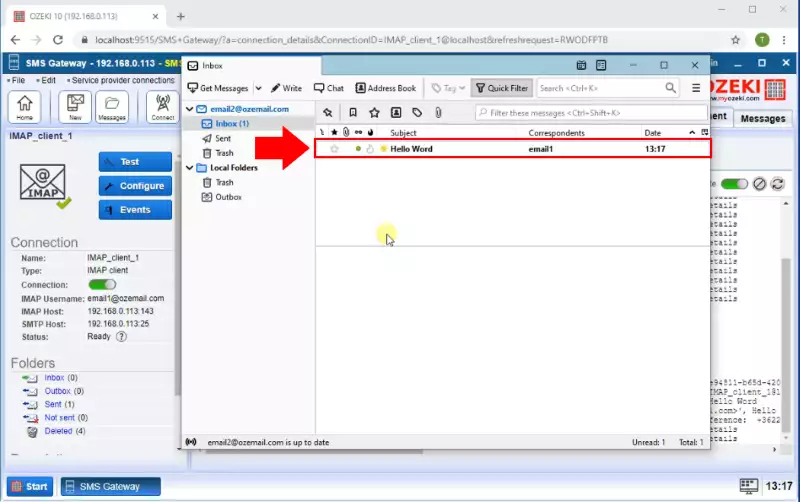
Záró gondolatok
Most pihenhet egy kicsit. Reméljük, nem vesztette el a fonalat a magyarázatok között. Megtettünk mindent, hogy egyszerű legyen, és a lehető legkönnyebben végigvezessünk az összes részleten. Összefoglalva a folyamatot, elmondhatjuk, hogy az e-mail-SMS továbbítás beállítása egy IMAP kliens segítségével meglehetősen egyszerű. Ha már elvégezte a lépéseket, élvezhet egy megérdemelt mokkát vagy bármilyen más finomságot, ami eszébe jut. Ha további információra van szüksége más hasonló megoldások előnyeiről, kérem, látogasson el a ozeki-sms-gateway.com oldalra.
